Blåskärm, Bluescreens, konstiga felmeddelanden på datorskärmen eller märkliga ljud som kommer från datorn. Som en datoranvändare vill man att allt ska fungera i datorn men det är inte alltid så. Visst blir man frustrerad. Datorn används idag mer än någonsin tidigare. Man gör sina banktransaktioner, spelar spel, besöker nyhetssajter och kommunicerar med vänner och bekanta. Ja, datorn används i stort sätt till allt. När någonting blir fel med datorn kan hela ens värld rasa samman.
Här kommer jag att ta upp några vanliga datorkrascher och ge tips på hur man undviker dessa. Du kan göra mycket själv för att vårda din dator så att du undviker en datorkrasch.
Den vanligaste orsaken till en datorkrasch är hårdvarukonflikt. Hårdvaran i datorn är all elektronik som t.e.x moderkortet, hårddisken, ramminnen, grafikkortet, nätaggregat, externt kopplade USB tillbehör.
Dessa sex beståndsdelar består mestadels en dator av och de som styr sambandet mellan dessa är drivrutiner och installerade program. När det blir ”fel” i kommunikationen (t.e.x irq krockar som var vanligt förr) mellan dessa olika delar kan datorn visa det på många olika märkliga sätt. Datorn stängs av ofrivilligt. En blå skärm med kryptiska meddelande visas eller så visas ingenting på skärmen fast datorn är påslagen.
Ramminne

Ramminne är datorns arbetsminne. Mycket av programmens funktioner läggs av datorn i ett arbetsminne för att programmet ska fungera snabbt och smidigt. Är minnet defekt kan du få en blåskärm och för att lösa problemet måste du ersätta minnet med en ny. Vanligaste orsaken till ett defekt minne är statisk elektricitet. Du kanske har hanterat datorns minnen ovarsamt och tagit i dessa med händer utan att ha ett ESD armband (60 kr hos kjell och Company). Felen behöver inte komma meddetsamma utan kan dyka upp först efter en längre tid. Ha alltid ett ESD armband för att minska ner på den statiska elektriciteten som finns i dig när du pillar i en dator. När du köper en begagnad dator på Blocket så ökar risken för att din dator att drabbas av minnesfel. Du vet ju inte om den tidigare ägaren varit varsam och inte pillat i datorns låda. För att identifiera vilket minneskrets som är felaktig behöver man göra två saker. Den ena är att plocka ut ett minne och se därefter om felet kvarstår. Den andra är att köra ett minnestest. Surfa in på http://www.memtest.org och ladda ner memtest86+. Ett bra tips är att fota av blåskärmen så att du har information om felmeddelandet tillgängligt ifall du uppsöker datorservice företag.
Bios inställningar
Ett vanligt fel kan finnas i Bios inställningar. Mina rekommendationer är att när en datorkrasch är ett faktum kan Bios vara felinställt. För att nollställa Bios på ett riktigt sätt rekommenderar jag att dra ut det lilla runda batteri som finns på moderkortet. Glöm nu inte att dra ut alla externa sladdar kopplade till datorn och göra datorn fullständigt strömlöst innan du drar ut batteriet. Sätt tillbaka batteriet efter en minut och starta om datorn. Detta fungerar att verkligen nollställa de tidigare inställningarna. Ibland kan batteriet gömma sig under grafikkortet på moderkortet och då måste du lossa på grafikkortet först så du kommer åt Bios batteri. Batteriets funktion är att ge ström till det minnet som lagrar Bios inställningar. Drar man ut batteriet nollställer man Bios till fabriksinställningar, vilket är syftet. Om du har ett lösenord i Bios så försvinner även lösenordet om du drar ut batteriet.
Grafikkortsproblem
Grafikkortet i en dator är en central och mycket viktig del i en datorns funktionalitet. Utan den kan du helt enkelt inte se någonting på skärmen. Det är tre orsaker som brukar ligga bakom ett defekt grafikkort. 1. Grafikkortet får för lite ström. 2. Drivrutinsproblem. 3. Överhettning.
Om du spelar spel på din dator läggs mycket av datorn arbete direkt på grafikkortet. Detta därför att spel kräver oftast en snabbare ”arbetsväg”. Om din grafikkort behöver en egen strömkälla så är det oftast en indikation på att grafikkortet behöver mer ström. Se till att ditt nätaggregat är direkt kopplad till din grafikkort. Var uppmärksammad på att ingen smuts och damm finns mellan kylflänsar eller fläktar då dessa beläggningar gör grafikkortet varmt och det finns ingen värre fiende i en dator än värme. Grafikkortsproblem kan också uppstå när en drivrutin är felaktig. Avinstallera alltid fullständigt de gamla drivrutinerna först innan du installerar en ny. Funkar inte det så gå bakåt i versionerna när du installerar tills det fungerar. Om ingenting hjälper så är det läge för att köpa en ny grafikkort eller ta kontakt med en datorservice firma som kan göra grundligt utförda tester och du kan därefter ta ett beslut ifall du behöver köpa ett nytt.
Virus, trojaner och spionprogram
Det är mindre vanligt att datorn kraschar av virus eller trojaner men det kan hända. För att vara säker på att det inte är det ha alltid en uppdaterad version av antivirusprogram och en antitrojan program. Jag rekommenderar AVG gratisversionen som ett antivirusprogram och gratisversionen Malwarebytes som antitrojan program. Dessa två tillsammans ska ge dig heltäckande skydd och dessutom är helt gratis. Ett tips när du laddar ner program innan du kör dem är att alltid skanna dessa. Besök https://www.virustotal.com/ och låt tjänsten virus skanna din nedladdade fil innan du kör den. Virustotal är fullständigt okänt fenomen i Sverige men en exceptionell gratistjänst i alla andra länder. Vad Virustotal gör är att skanna online din fil med hundra olika antivirus och anti trojan program samtidigt. Om filen är infekterad kommer du att se detta och bli förvarnad. Använd alltid Virustotal när du laddar ner torrents, för bästa skydd.
Om du vill öka säkerhet ytterligare kan du skanna din dator med ett ytterligare antivirusprogram som heter ”Eset Online Scanner”. http://www.eset.com/us/online-scanner-popup/. Det är litet webbtillägg som installeras och därefter utförs en virusskanning. Mycket kompetent program som inte tar en massa resurser. Eset Online Scanner utför jobbet därefter avinstallerar den sig och kletar inte ner din dator med massa kvarglömda filer.
Hårddiskproblem
Hårddisken är en viktig del i en dator och man ska hålla ett öga på den. Precis som alla andra komponenter i en dator så slits diskar ut. Diskar brukar hålla i ungefär 3-5 år och därefter ökar risken för att den går sönder. Vanligaste felet är stötproblem. Man kanske stängde igen den bärbara datorns lock lite för hårt eller så stöter till datorns låda ofrivilligt. Eftersom de vanliga diskarna är mekaniska så är de känsliga för stötar. Vid en stöt kan operativsystemet ”hoppa ur” och datorn kan inte initiera Windows. Man kan fortfarande åtgärda det men det är inga garantier. Det kan lika gärna bli en riktig mekaniskt fel och då är det bara att köpa en ny hårddisk. En riktig hårddisk krasch kan man höra om man plockar ut den och lyssnar på den efter man kopplat den till en strömkälla. Man kan fortfarande rädda informationen i den men det är väldigt dyrt och görs endast om filerna i datorn är värda något. En sådan åtgärd kan kosta upp mot 10,000 kr att åtgärda. Man skickar in sin hårddisk till en räddningsfirma för hårddiskar där kan man i labbmiljö och vakuum eventuellt utvinna informationen.
Enklare fel på hårddiskar kan åtgärdas via ChkDsk kommandon i Windows. Ett tips till dig är att alltid ha samma filer på två olika platser. Är man rädd om informationen har man alltid minst två av dessa.
Skillnader mellan SSD och vanlig mekanisk disk
Bilden visar de olika skillnader mellan en vanlig mekanisk hårddisk och en SSD. Som exempel ser man Sandisk modellen. Dock rekommenderar jag att du kikar på motsvarighet hos Intel SSD. SSD diskar är fortfarande ganska dyra att köpa och kostar mer desto mer lagringsutrymme finns.
De faktorer som bestämmer en SSD hårddisk prestanda/pris är:
- Läs/skriv hastighet (bra om det kan ligga kring 500 Mb/s)
- Diskstorlek i Gb (minst 120 Gb rekommenderas)
- intern anslutnings gränssnitts hastighet (6Gb/s rekommenderas)
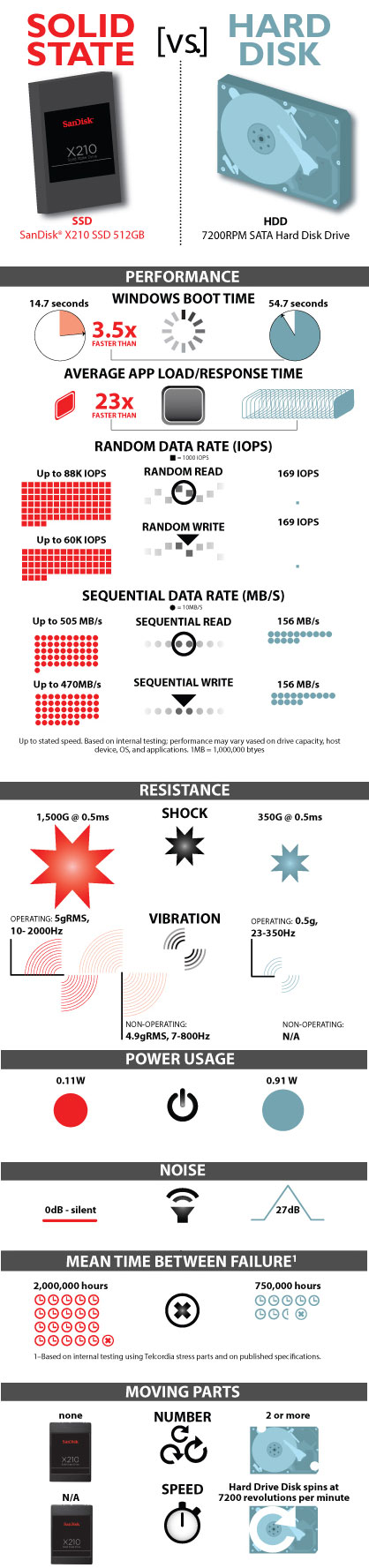
USB krångel
USB problem är vanligast när man startat upp datorn eller när man stänger av datorn. Vanligt tillbehör är USB hubbar och USB kortläsare som brukar ge datorkrasch. Lösning på detta är att kolla enhetshanteraren ifall det finns gula trianglar. Dessa felmarkeringar indikerar på drivrutins problem och man bör avinstallera dessa och ersätta med nyare. Funkar inte det, så bör man fundera på om man inte ska byta tillbehöret. En annan vanlig felkälla för USB datorkrascher är Mobila USB modem för 3G eller 4G. Dessa USB stickor innehåller installations program och oftast är gjorda i all hast verkar som emellanåt.
Sammanfattning
Så undviker du datorkrasch.
- Undvik att köpa begagnat då det kan vara ESD och värme skador på komponenterna dessutom åldras all elektronik när man använder det. En använd och äldre dator ökar risken för en datorkrasch.
- Köp inte de absolut nyaste. Vänta så att det finns rätt drivrutiner som stödjer de olika komponenterna i datorn. Ibland kan ett nytt grafikkort i en dator inte ha hunnit med att göra krasch säkra drivrutiner. Ha alltid två av samma filer på olika platser, ifall datorn kraschar. Varje gång en dator kraschar och du inte fixar det mår datorn sämre.
- Säkra upp datorn med antivirus och antitrojan program. Malwarebytes kollar även registerinställningar och kan göra din dator stabilare.

